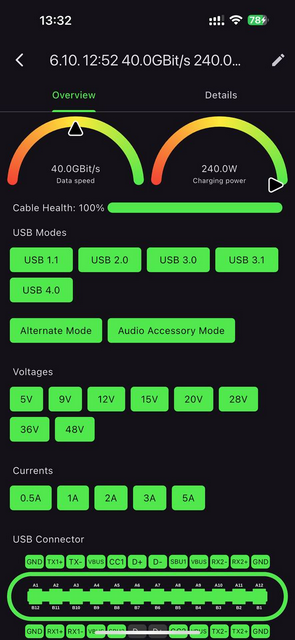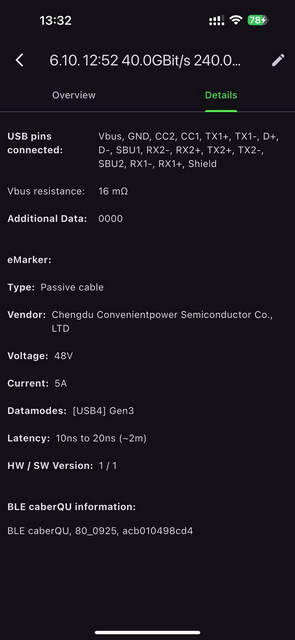Как мы уже писали в предыдущей статье Образы дисков: как порты, хабы и питание влияют на скорость), лучше всего подключать внешние устройства с выходом USB-C к портам USB-C на компьютере, причём таким, которые могут работать с 10-гигабитными скоростями. Но что, если у вас нет свободного порта USB-C или компьютер и вовсе ими не оборудован? Приходится пользоваться тем, что есть, подключая устройства к портам USB-A. Казалось бы, в чём проблема? Взять любой кабель USB-C / USB-A, подключил — работает! Как бы не так.
TL;DR
Если вы ожидали увидеть здесь рекомендацию «вот этот кабель — точно работает!», вынуждены разочаровать: не работает ни один. Все (!) протестированные нами кабели «ломались» в одном или нескольких сценариях:
- Подключение: напрямую или через USB хаб
- Чипсет адаптера: ASMedia, Realtek, JMicron
- Протокол: SATA или NVMe
- Ориентация коннектора USB-C (да-да, того самого, идеально симметричного!)
В результате вам придётся самостоятельно выбрать кабель, который работает именно в вашем сценарии.
Почему это важно
Создание образов дисков — одна из типичных задач цифровой криминалистики, выполняемая ежедневно. Скорость этого процесса зависит от множества факторов: во-первых, от используемого протокола (SATA или NVMe); во-вторых, от конкретного носителя данных (HDD или SSD — и здесь реальная скорость может сильно различаться); и, наконец, от применяемого оборудования и программного обеспечения.
Хотелось бы, чтобы все накопители SATA стабильно выдавали заявленные 6 Гбит/с, но на практике скорость чтения обычных HDD составляет около 150 МБ/с. Это означает, что создание образа 12-терабайтного диска займёт примерно сутки. NVMe-накопители работают значительно быстрее — при использовании качественных блокираторов записи можно достичь порядка 1 ГБ/с (это те самые 10 Гбит/с, которыми ограничены современные блокираторы). Однако скорость может резко упасть, если выбрать неподходящее программное обеспечение, адаптер, хаб или кабель. Кроме того, стоит учитывать влияние компрессии: при сохранении образов в формате E01 производительность заметно падает.
Порты, стандарты и скорости
Классический разъём USB Type-A используется уже больше двух десятилетий и до сих пор встречается практически везде — от ноутбуков до криминалистических устройств. Он поддерживает несколько поколений стандартов, начиная с USB 2.0 со скоростью до 480 Мбит/с (около 60 МБ/с), чего хватает разве что для клавиатуры или мыши, но не для копирования дисков. Далее появился USB 3.0 (он же USB 3.1 Gen1), который принёс режим SuperSpeed со скоростью 5 Гбит/с. Большинство современных ПК и адаптеров с разъёмом Type-A используют именно его — обычно такие порты можно узнать по синей вставке внутри разъёма.
Следующее поколение — USB 3.1 Gen2 — удвоило скорость до 10 Гбит/с, а USB 3.2 добавил несколько «поколений» и путаницу в названиях. USB 3.2 Gen 1 — это фактически тот же USB 3.0 (5 Гбит/с), USB 3.2 Gen 2 работает на 10 Гбит/с, а USB 3.2 Gen 2×2 достигает 20 Гбит/с, но этот режим не поддерживается разъёмом Type-A, только USB-C. Поэтому, если рядом с портом написано «USB 3.x», его реальная скорость может быть 5 или 10 Гбит/с в зависимости от конкретной реализации.
А что насчёт USB-C? В отличие от Type-A, разъём USB-C не привязан к конкретной скорости — это просто форма коннектора. Один и тот же порт USB-C может работать как на старом USB 2.0 (480 Мбит/с), так и на современных USB4 или Thunderbolt 5 со скоростями до 80-120 Гбит/с. Главное преимущество — универсальность: USB-C поддерживает реверсивное подключение, подачу питания (до 240 Вт по стандарту PD), передачу видео через DisplayPort и данных по PCIe. Но тут же и главный минус: два внешне одинаковых кабеля могут иметь совершенно разную пропускную способность. Один ограничится скоростью USB 2.0, а другой даст полноценные 10 Гбит/с по стандарту USB 3.2 Gen 2, третий — заработает на скорости 40 Гбит/с, причём далеко не всегда кабель будет соответствующим образом маркирован. Так что за USB-C будущее, но здесь и сейчас разобраться в моделях таких кабелей может оказатся непростой задачей.
Тестовая сборка
Тот же ноутбук, что и раньше (Intel 13-го поколения), подключён к внешнему питанию; теперь тестируем только порт USB-A 3.2 Gen2. И снова — кабели, кабели, кабели… Мы протестировали около тридцати разных кабелей — от изделий крупных и уважаемых производителей до китайских «безымянных» марок.
USB-хабы: попробовали несколько (все на 10 Гбит/с) — от UGREEN до менее известных марок, и не заметили серьёзной разницы.
Программное обеспечение: OSForensics по-прежнему наш выбор. Конечно, можно было бы использовать популярные бенчмарки, но они не работают с блокировщиками записи и часто показывают далёкие от реальности цифры.
Интересный вопрос: может ли конкретная модель ноутбука влиять на скорость? Определённо, может. Производители ноутбуков редко публикуют полные технические характеристики, а Windows, как показывает практика, худшая операционная система в этом плане: она иногда случайным образом ограничивает скорость USB без видимой причины, пока компьютер не будет перезагружен. И что удивительно — после перезагрузки скорость внезапно возрастает при абсолютно тех же настройках, программном обеспечении и оборудовании.
Тестеры для кабелей USB
После первых же результатов мы заподозрили, что с кабелями что-то не то — возможно, некачественная пайка или что-то в этом роде. Мы разобрали два кабеля — «хороший» и «плохой», — и сравнили их. Никакой видимой разницы не обнаружили. (Разумеется, кабели USB 2.0 мы даже не тестировали.)
Впрочем, определить заведомо «плохой» кабель можно гораздо проще с использованием тестера. Мы нашли по крайней мере две удачных модели:
Вот первая модель — универсальная; она показывает все параметры и распиновку кабелей:


Если напротив USB 3.2 не загорается зелёный — кабель можно выбрасывать, но даже если всё чисто — на практике скорость может заметно отличаться.
Второй тестер — только Type-C/Type-C, зато у него есть приложение для iOS:
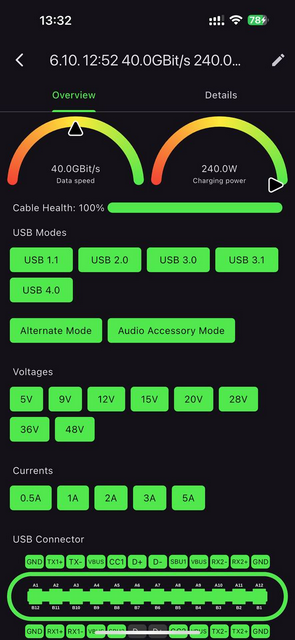
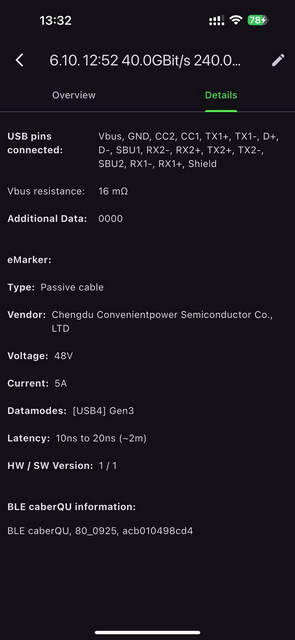
USB хабы
Мы уже говорили о роли хабов в предыдущей статье. Для 10-гигабитных адаптеров можем рекомендовать следующий хаб. Впрочем, как мы уже говорили, существенной разницы между разными моделями мы не обнаружили — при условии, что они поддерживают USB 3.2 Gen 2.
Доступно несколько вариантов: с коннекторами USB-C и USB-A и выходами на 4×A или 2×A+2×C. Плюс USB-C PD для питания.

Результаты тестирования
Честно говоря, все кабели USB-C / USB-A — это один огромный клубок проблем.

Берём кабель. Подключаем, тестируем. Всё работает, скорость максимальная. Переворачиваем коннектор USB-C — скорость падает, иногда вдвое, иногда до скоростей USB 2.0. Подключаем его же к хабу USB-A — всё снова работает, примерно на 5% медленнее, чем напрямую, зато одинаково в обоих положениях коннектора. Хорошо, берём следующий: прекрасно работает напрямую, даже если его перевернуть, но через хаб скорость падает в разы! Следующий — с накопителями SATA скорость прекрасная, а с дисками NVMe проседает в разы (ну, почему так?!)
Хорошо, берём «лучший» кабель из протестированных и подключаем к другому адаптеру (с другим чипсетом) — и история повторяется, только результаты уже совершенно другие, что с хабом, что без него. Никакой корреляции нам обнаружить не удалось.
Хорошо, попробуем простейший кабель, который шёл в комплекте с адаптером. Напрямую — медленно и ненадёжно, зато через хаб — внезапно! — работает на полной скорости. Радуемся, готовимся писать рекомендацию «всегда используйте хаб», но проверяем с другим адаптером на другом чипсете — и он вообще не работает через хаб! А с другим кабелем — работает…
Хорошие кабели? Вот несколько примеров:
Все эти модели прекрасно работают со всеми протестированными адаптерами и блокираторами записи, но лишь при условии прямого подключения (независимо от ориентации); через хаб… возможно, повезёт.
Заключение
Во-первых, при использовании портов USB-A (если вы вынуждены это делать) подключайтесь напрямую — USB хаб использовать не нужно. Даже с проверенными кабелями вам вряд ли удастся достичь полной скорости.
Во-вторых (и это более важно): стоит потратить день или два на настройку среды для вашего оборудования, вашего компьютера и вашего блокиратора записи. Надеемся, наши статьи вам в этом помогут.